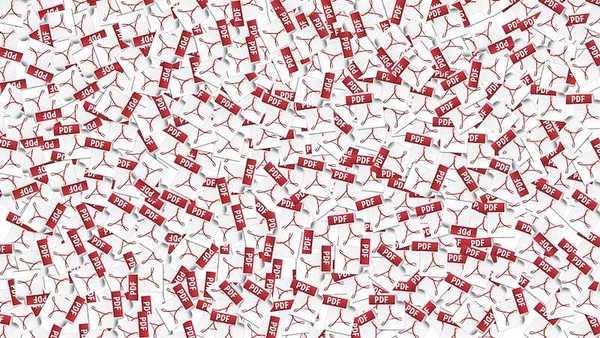
Clement Thomas
0
5036
805
PDF er et av de mest brukte filformatene på nettet, spesielt når det gjelder forskjellige rapporter. Imidlertid kommer de fleste detaljerte PDF-rapporter med massevis av sider, og sjansen er stor for at bare noen få sider hjelper deg. Så hvis du har lurt på hvordan du kan trekke ut bestemte sider fra en PDF-fil og lagre dem, er vi her til unnsetning. Her er trinnene for å trekke ut PDF-sider på datamaskinen eller telefonen:
Pakk ut sider fra PDF på PC eller Mac
Det er mange måter å trekke ut sider fra PDF-filer på en PC eller Mac, men den enkleste måten å gjøre det på er gjennom Chrome-nettleseren. Her er trinnene for å trekke ut sider fra PDF-filer via Chrome:
1. Åpne opp Chrome-nettleser og laste inn PDF-filen som du vil trekke ut sider fra. Du kan gjøre dette ved å trykke på Ctrl + O snarvei og velge PDF-fil fra datamaskinen din.
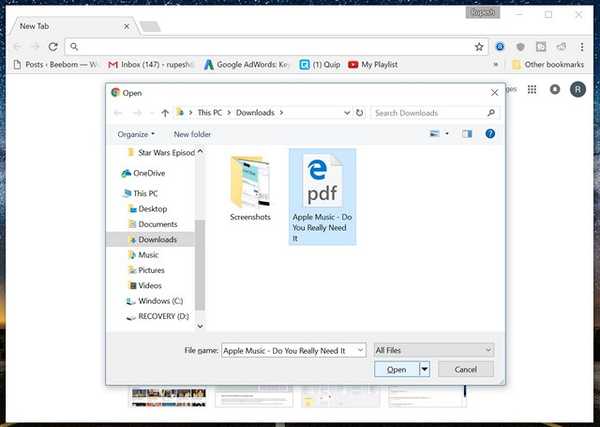
2. Når PDF-filen er åpen, klikker du på "Skriv ut" -ikonet eller treffer Ctrl + P (Kommando + P på Mac) snarvei.
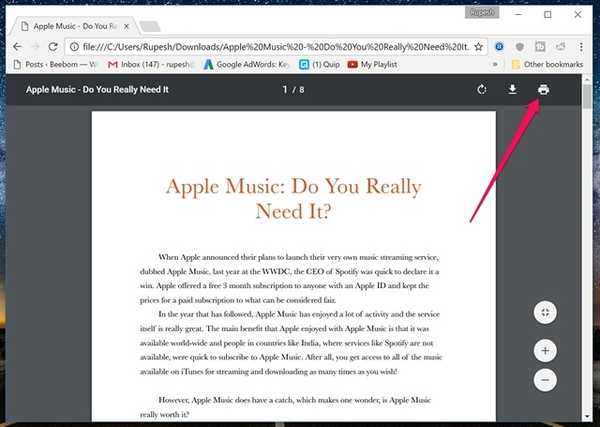
3. Klikk på “på forhåndsvisning av utskriftEndring… ”Og sett den til“Lagre som PDF“.
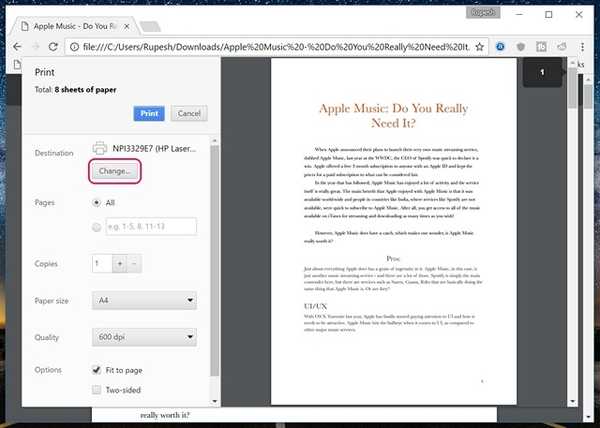
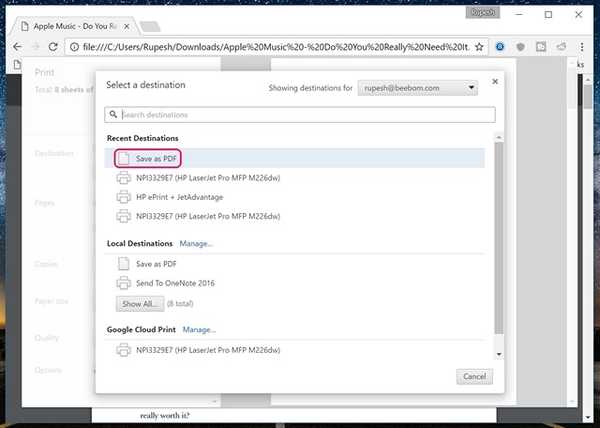
4. I "sider" seksjon, Velg sidene du vil trekke ut og lagre som en ny fil. For eksempel vil jeg ha side 6 og 7, så jeg kan bare legge inn “6-7” og klikke på “Lagre“.
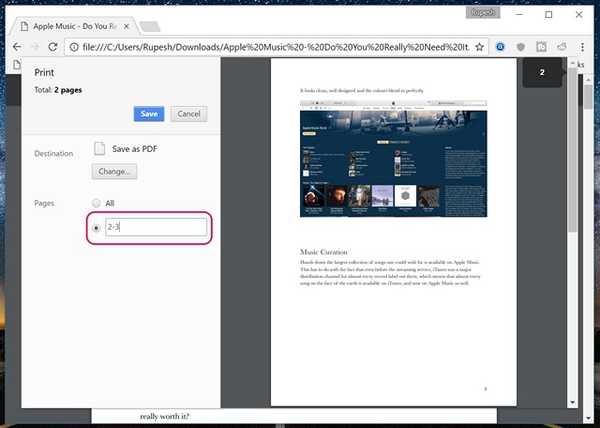
5. Du kan bare skriv inn filnavnet for den nye PDF-filen med de spesifiserte sidene dine for å lagre den. Det er alt du trenger å gjøre for å trekke ut PDF-sider i Chrome.
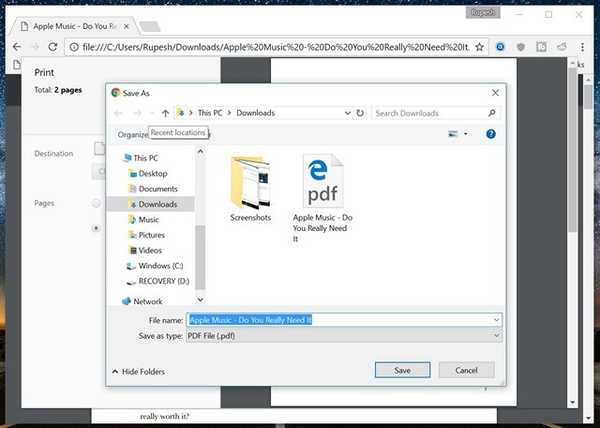
Når du bruker Chrome til å lagre bestemte sider fra en PDF-fil fungerer bra, hva om du vil trekke ut flere sider separat fra en enorm PDF-fil? Vel, i så fall må du bruke programvare som Adobe Acrobat Professional (nedlasting) på Windows eller Mac eller Forhåndsvisning på macOS.
Hvis du leter etter online verktøy, bør SmallPDF (besøk) være et godt valg, siden det fungerer bra på Windows, macOS og Linux-systemer.
Pakk ut sider fra PDF i Android
Det er ganske enkelt å trekke ut spesifikke sider fra en PDF-fil i Android, og selv om det er forskjellige tredjepartsapper som lar deg gjøre jobben, kan du gjøre det innfødt:
1. Bare åpne en PDF-fil på Android-enheten din, trykk på tre-punkts menyknapp og trykk på “Skrive ut“.
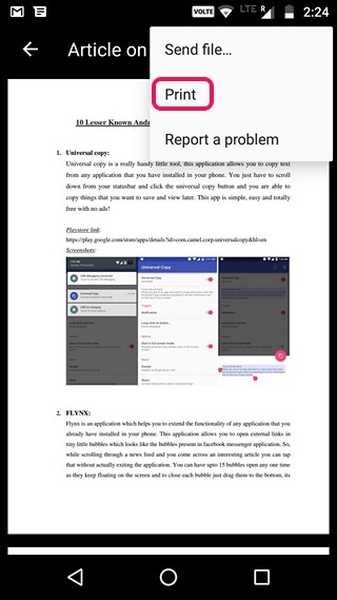
2. Trykk deretter på “Velg en skriver”Og velg“Lagre som PDF“.
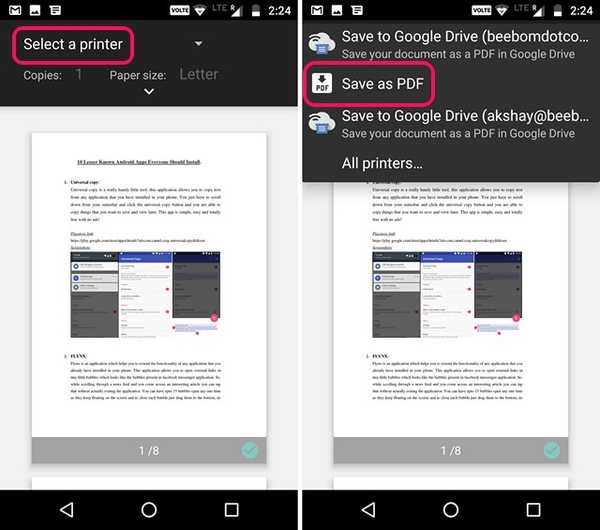
3. Når du er ferdig, klikker du på rullegardinmeny under "Papirstørrelse" og endre "Sider" til “Range of 8” i stedet for alt. Deretter, legg inn sidene du vil trekke ut. For eksempel 2-3 eller 4-5. Du kan til og med velge sidene på forhåndsvisningssiden, der du kan fjerne de sidene du ikke vil skrive ut eller lagre som PDF.
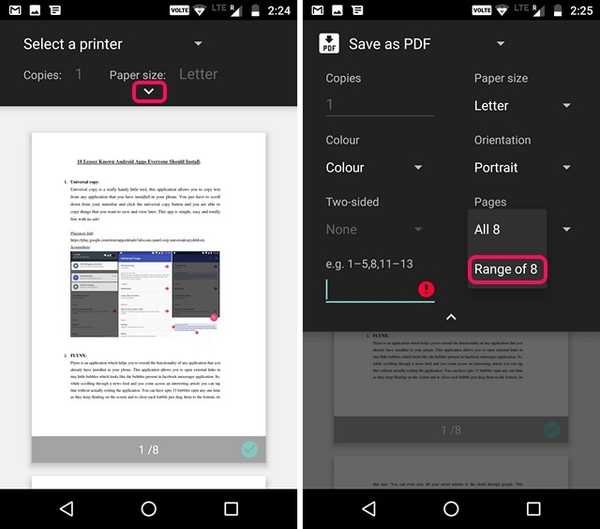
4. Når du er ferdig, klikker du bare på PDF-ikon nederst til høyre, som tar deg til lagringsskjermen. Her kan du gi nytt navn til filen og velge hvor du vil lagre den. Bare trykk på “Lagre“.

Det er det! En ny PDF-fil blir opprettet med de spesifikke sidene du valgte. Den opprinnelige metoden for å trekke ut sider fra PDF-fil er ganske enkel, men hvis du vil bruke en tredjeparts-app, kan du sjekke ut Xodo PDF Reader & Editor-appen (gratis).
Pakk ut sider fra PDF i iOS
Hvis du bruker en iPhone eller en iPad, kan du enkelt trekke ut sider fra en PDF-fil innfødt på iOS. Slik gjør du det:
1. Bare åpne PDF-filen som du vil trekke ut sider fra. Du kan åpne PDF-filen gjennom iCloud Drive, e-postklienten din eller til og med en filbehandling for iOS. Når PDF-filen er åpen, trykker du på deleknapp og trykk på “Skrive ut“.
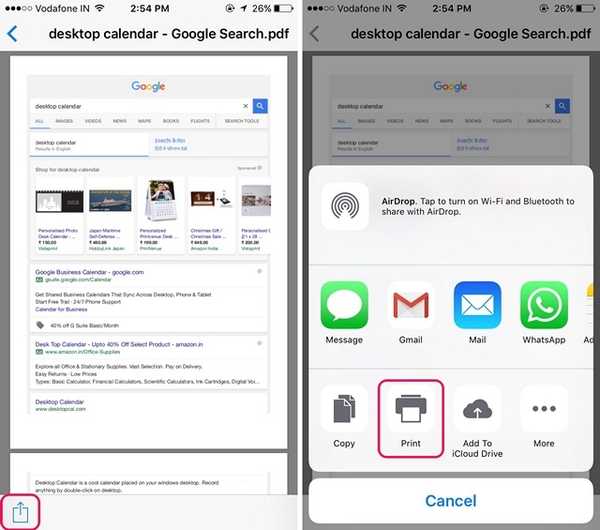
2. På siden Skriveralternativer velger du “Område”Også kalt sidene du ønsker i den nye PDF-filen. Du kan til og med fjerne markeringen av sidene du vil fjerne, bare ved å trykke på forhåndsvisningen. Når du har valgt sidene du vil trekke ut, klype ut i forhåndsvisningssidene.
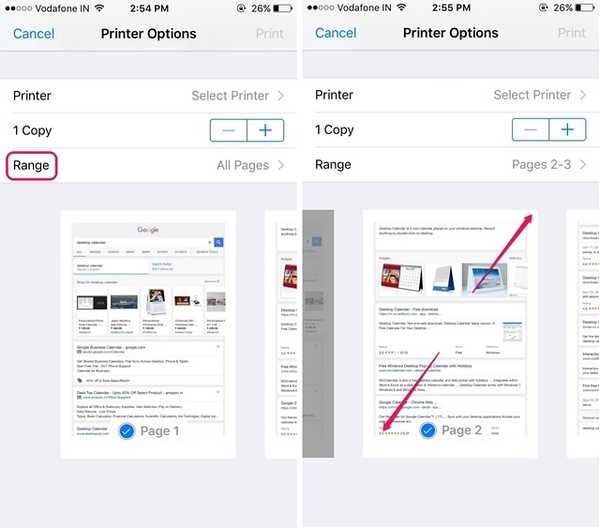
3. Trykk på på den nye siden som åpnes deleknapp en gang til. Nå kan du lagre den nye PDF-filen til iCloud Drive eller send den som en e-post eller meldinger .
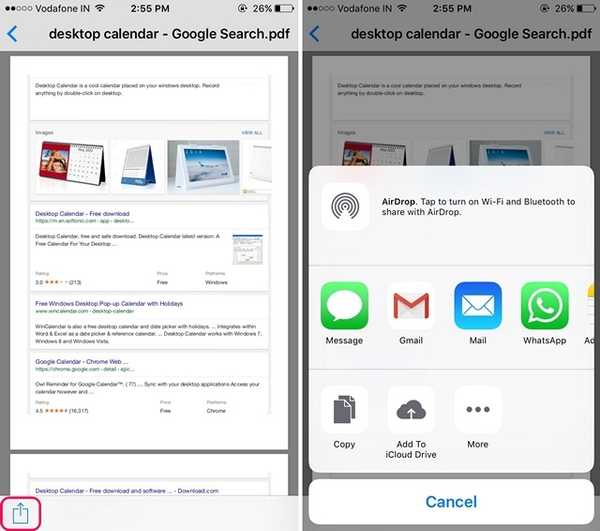
Hvis du fremdeles vil at en tredjepart-app skal trekke ut sider fra en PDF-fil, kan du bruke en PDF-redigeringsapp som Foxit PDF (Gratis kjøp i appen)
SE OGSÅ: 7 verktøy for å komprimere PDF-filer med enkelthet
Pakk ut PDF-sider på datamaskinen eller telefonen
Vel, det var noen ganske enkle måter å trekke ut PDF-sider på Windows, macOS, Android eller iOS. Det beste er at du egentlig ikke trenger en egen PDF-redigeringsapp for å trekke ut PDF-sider, og nesten alle plattformer lar deg gjøre det innfødt. Visst, Windows og macOS krever at du bruker Chrome, men sjansen er stor for at du har Chrome installert på datamaskinen din. Så prøv ut disse metodene og la oss få vite om du er i tvil. Lyd av i kommentarfeltet nedenfor.















